Como converter mensagens de voz do WhatsApp em outros formatos de áudio
Por Ariane Velasco | Editado por Guadalupe Carniel | 21 de Abril de 2020 às 15h00


Converter uma mensagem de voz do WhatsApp para outros formatos permite que você a utilize como fundo para montagens de vídeo ou simplesmente a compartilhe em outros lugares além do próprio mensageiro.
- Os 5 melhores conversores de áudio para Windows
- Comparativo: 10 formatos de áudio e quando você deve utilizá-los
- Aprenda a colocar áudio no Status do WhatsApp
Ao receber uma mensagem de voz, não é possível fazer muita coisa dentro do próprio WhatsApp que permita compartilhá-la em outros formatos. No entanto, com a ajuda de um site chamado Convertio, é bem simples contornar este problema. Saiba mais logo a seguir.
Converter mensagens de voz no WhatsApp: como fazer isso online e de graça
Antes de converter a sua mensagem do WhatsApp para outro formato, você precisa salvar o arquivo em alguma pasta de seu smartphone. Para isso:
Passo 1: abra o WhatsApp e acesse a conversa onde a mensagem foi enviada. Depois, toque sobre ela e selecione a opção “Compartilhar”.
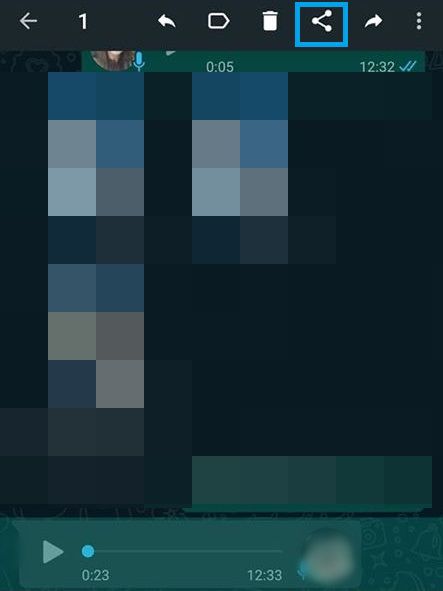
Passo 2: agora, você pode optar entre salvar a mensagem do WhatsApp na nuvem (pelo Google Drive ou iCloud), ou até mesmo enviá-la por e-mail para fazer seu download. Vale lembrar que a primeira opção costuma ser bem mais prática.
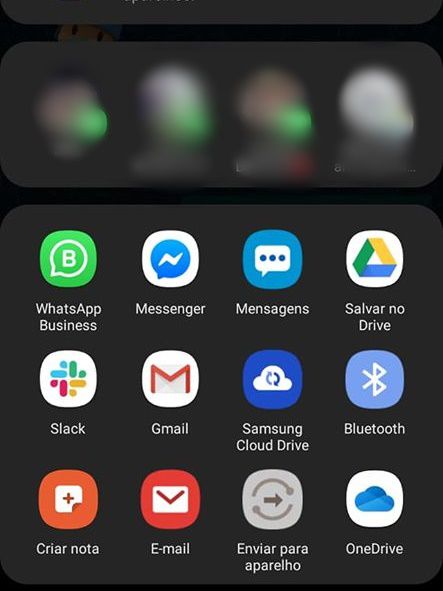
Passo 3: chegou a hora de converter a sua mensagem do WhatsApp para outro formato. Para isso, acesse o site Convertio (no próprio navegador do celular) e clique em “Selecionar arquivos” para converter a sua mensagem de voz do WhatsApp. Depois, é só abri-la no Drive.
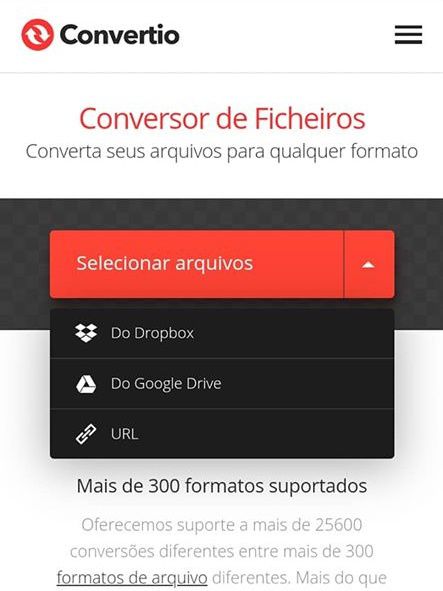
Passo 4: por fim, é só tocar em “Converter” e aguardar!
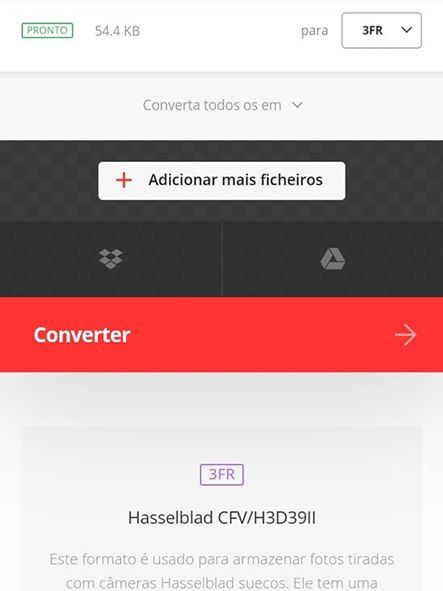
Convertendo áudio do WhatsApp manualmente
Já, se você quer converter um áudio do WhatsApp para MP3 manualmente:
Passo 1: entre na conversa de WhatsApp na qual o áudio pode ser encontrado e toque em “Compartilhar”.
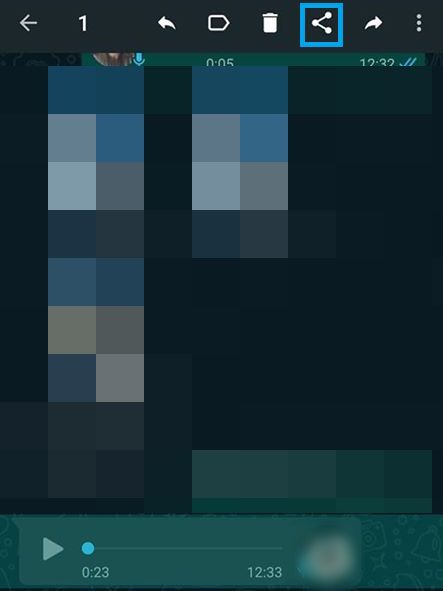
Passo 2: toque no ícone de e-mail para enviar o áudio para um de seus endereços de e-mail.
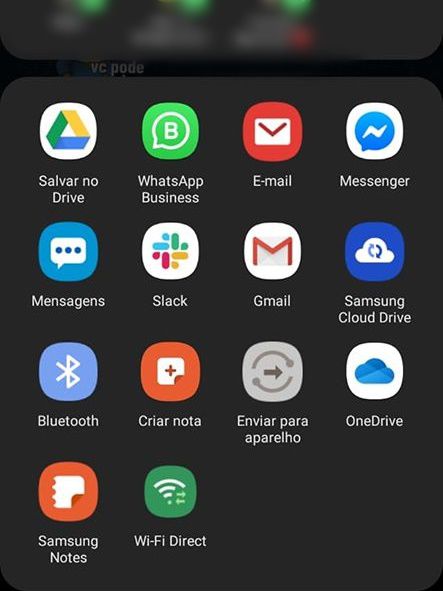
Passo 3: faça o download do áudio em formato “.opus” (o formato do WhatsApp) através do ícone de seta.
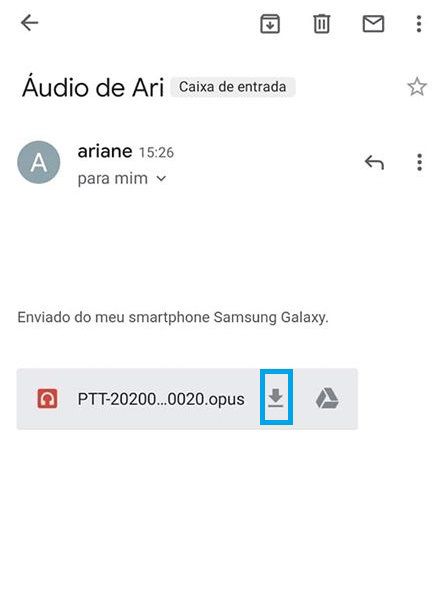
Passo 4: agora, acesse os seus arquivos e selecione a opção “Arquivos recentes”. Em seguida, pressione o arquivo até que a opção “Renomear” apareça - em alguns smartphones, é só tocar no ícone de três pontos, no canto superior direito da tela.
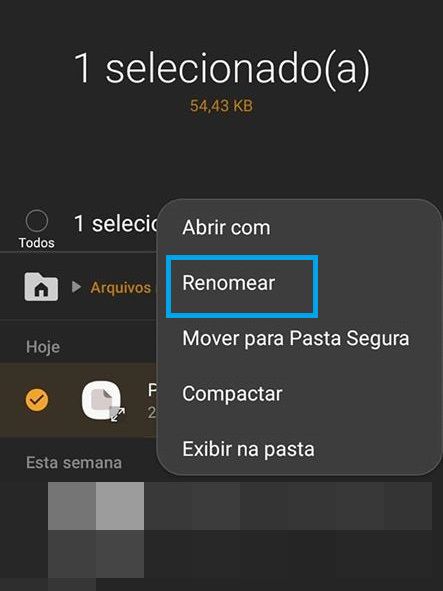
Passo 5: substitua “.opus” por “.mp3”. Isso irá alterar o formato da mensagem de voz do WhatsApp.
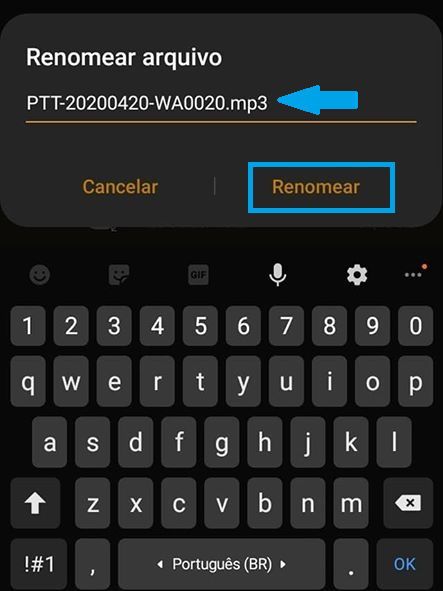
Passo 6: confirme em “Alterar”. Pronto! Sua mensagem de voz do WhatsApp foi convertida manualmente.
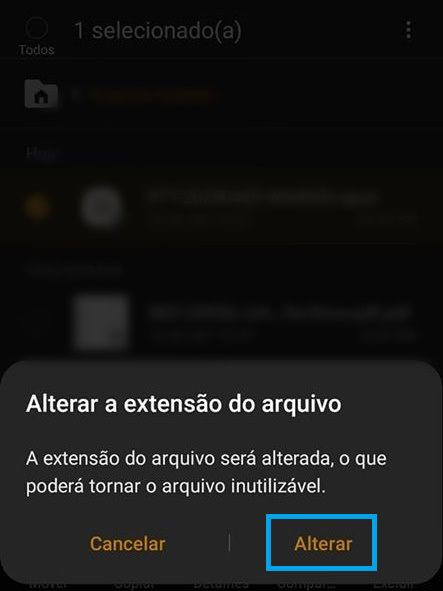
Você sabia que existia mais de uma forma de converter uma mensagem de voz do WhatsApp? Conte pra gente nos comentários.